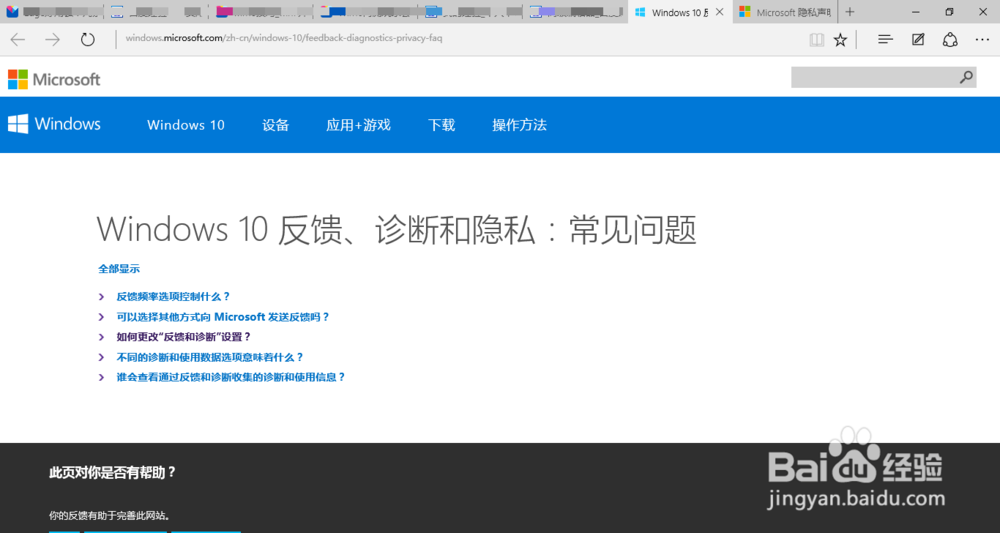1、首先,你可以利用快捷键Win+i,打开设置面板。注意:这里不是传统的控制面板,而是新版的设置面板,不要混淆了。
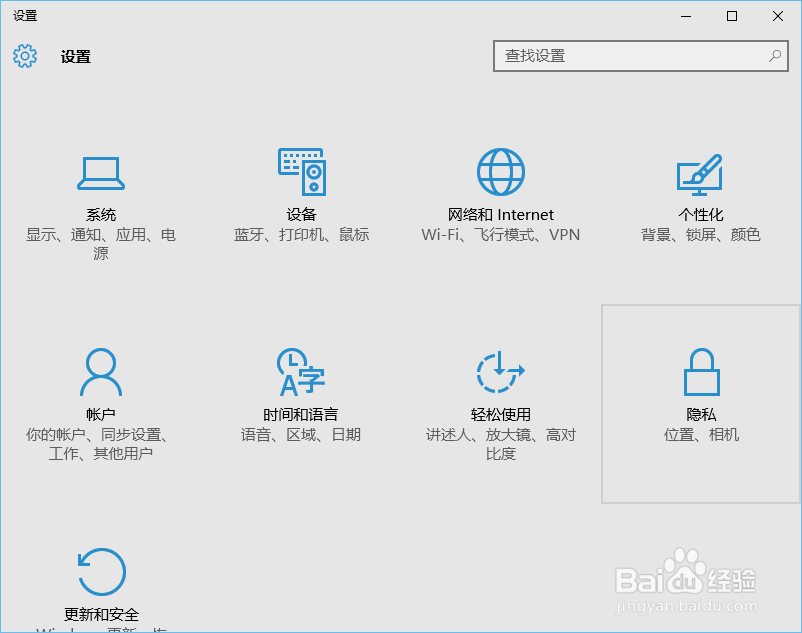
2、然后,你可以在设置面板里,找到“隐私”这一选项。单击这一选项。
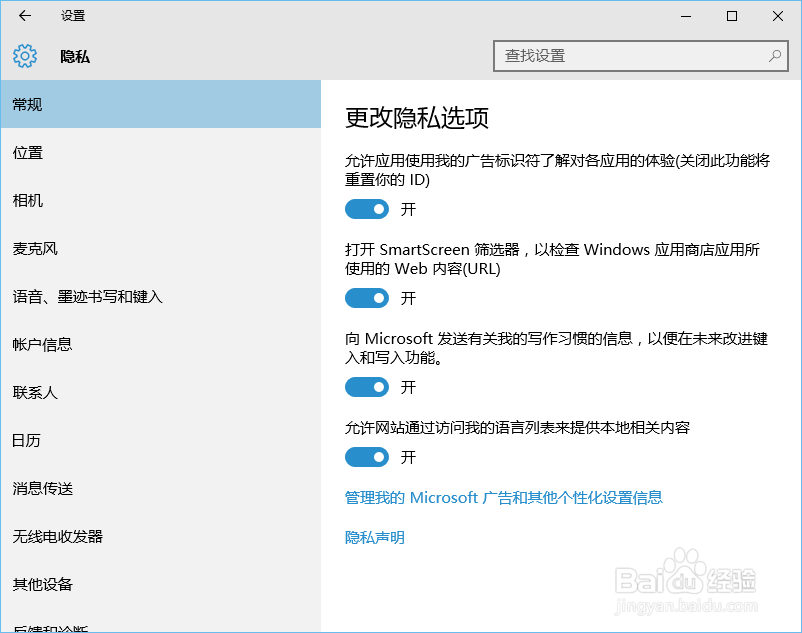
3、下一步,在出现的“隐私”设置窗口中,找到“反馈和诊断”选项。单击这个选项,你将会看到这个选项的一些重要设置。
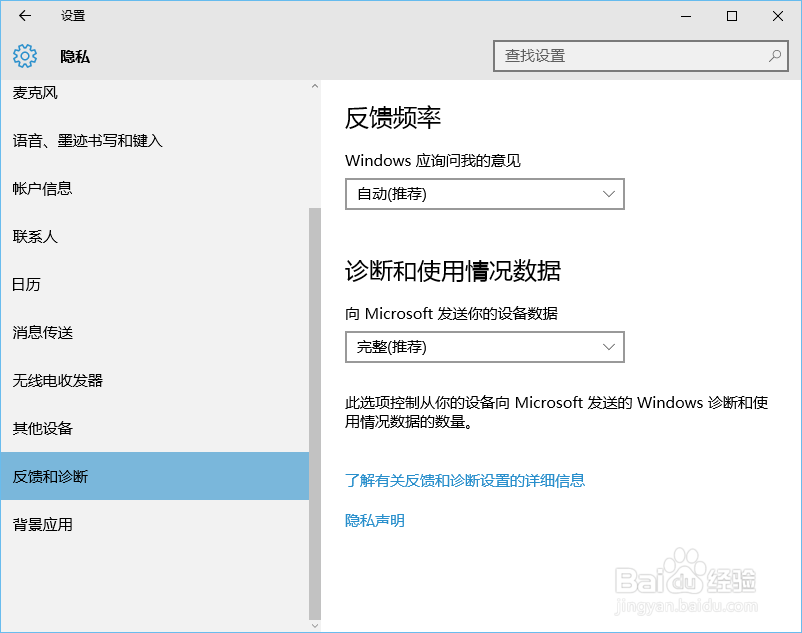
4、接着,你可以注意到两个大类别——一个是反馈频率,另一个是诊断和反馈数据情况。你可以分别设置,一般反馈频率默认就行。另一个可以设置为“基本”。这样系统只会收集只与系统有关的信息了。
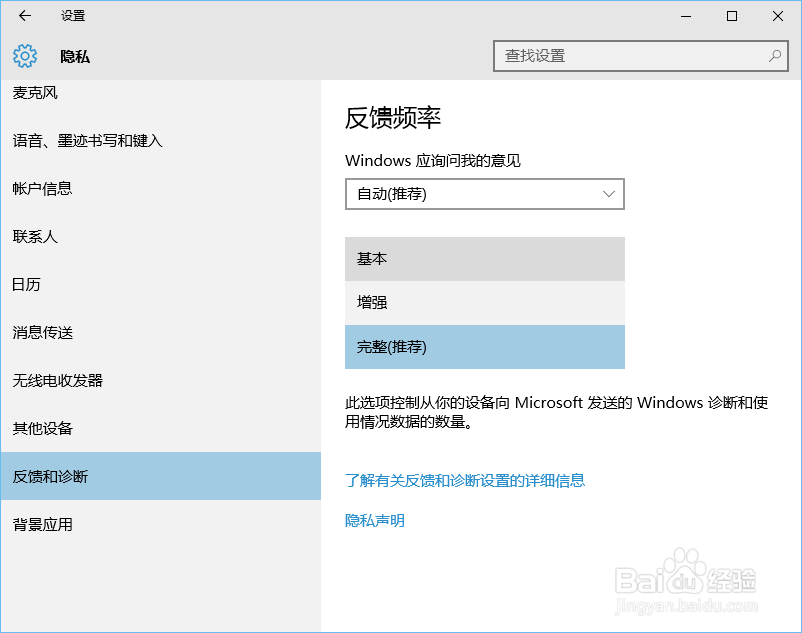
5、最后,我们可以看一下系统的“隐私声明”和“诊断与反馈”。